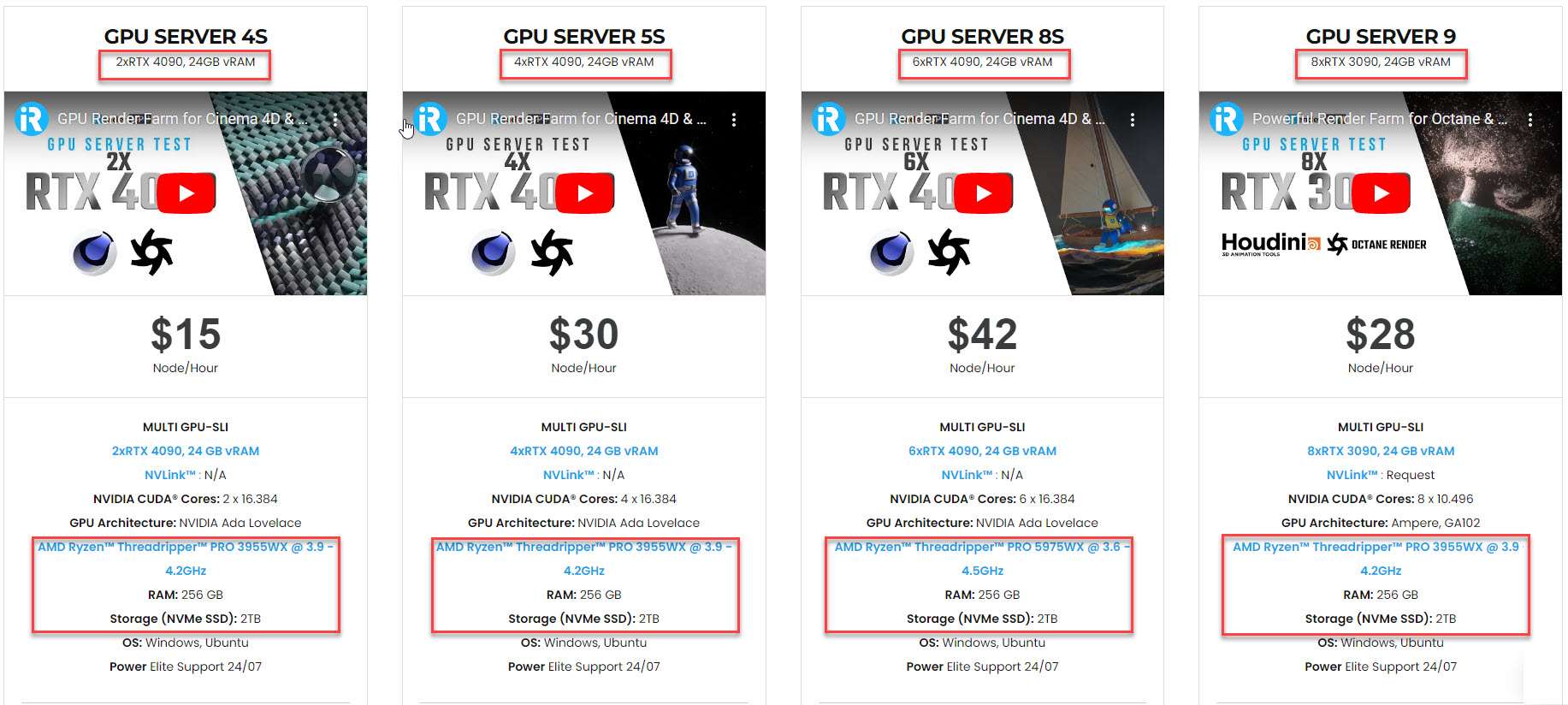Định hướng render GPU cho OctaneRender
OctaneRender là phần mềm kết xuất dựa trên GPU mạnh mẽ, giúp tăng tốc độ đáng kể khi hỗ trợ render bằng nhiều GPU. Việc thành thạo render GPU bằng Octane yêu cầu tối ưu hóa các dự án và cài đặt để tận dụng tối đa khả năng của card đồ họa. Trong bài viết hôm nay, iRender sẽ tìm hiểu định hướng về cách sử dụng và quản lý VRAM giúp tăng cường khả năng khai thác tốc độ của GPU của OctaneRender.
OctaneRender và GPU
GPU là phần cứng tính toán chuyên dụng có thể được cài đặt theo nhiều cách khác nhau (cắm qua khe cắm, giao diện cáp chuyên dụng, v.v.) để tăng tốc các tác vụ. Ngoài Gaming, GPU còn được sử dụng trong nhiều lĩnh vực khác như AI và mô phỏng.
Nguồn: Nvidia
OctaneRender là phần mềm render dựa trên GPU. Điều này có nghĩa là nó sử dụng GPU để xử lý các tác vụ render thay cho phương pháp CPU truyền thống. Octane tương thích với nhiều loại GPU khác nhau, vì vậy bạn cần hiểu rõ khả năng của hệ thống để có hiệu suất tối ưu.
Nguồn: Otoy
Khi sử dụng dưới dạng plugin của bên thứ ba, OctaneRender tích hợp ở cấp ứng dụng bằng kiến trúc plugin của ứng dụng chủ. Trong Cinema 4D, Octane được cài đặt vào thư mục plugin của C4D. Về cơ bản, nó hoạt động trong môi trường C4D tương tự như cách các chương trình bên ngoài giao tiếp bên trong hệ điều hành ứng dụng chủ.
GPU cung cấp khả năng tăng tốc render đáng kể so với CPU, với hiệu suất nhanh hơn 1000 lần trong một số trường hợp. Tuy nhiên, GPU cũng có những hạn chế như bộ nhớ trong (VRAM) bị hạn chế và nhu cầu về nguồn điện và khả năng làm mát ổn định. Những hạn chế này có thể ảnh hưởng đến quy trình sáng tạo nội dung khi sử dụng OctaneRender.
Quy trình tiêu chuẩn để render bằng Octane từ Cinema 4D bao gồm một số bước sau:
-
- Tạo scene
- Thêm các đối tượng, vật liệu, ánh sáng và camera vào scene (xem kết quả trong Live Viewer)
- Đặt các tham số đầu ra và render scene
Plugin C4Doctane là cầu nối giữa ứng dụng Cinema 4D và Octane Standalone.
Để render với OctaneRender từ Cinema 4D, bạn cần cả plugin Standalone và plugin C4Doctane. Ngoài ra, plugin C4Doctane có thể tạo file orbx hoặc file animated orbx để render trực tiếp trong Octane Standalone và các dịch vụ như Render Network.
Bất kể bạn sử dụng C4Doctane để render bên trong Cinema 4D hay render trực tiếp bằng ứng dụng Octane Standalone, bộ nhớ video của GPU – VRAM của bạn sẽ được sử dụng theo cách giống nhau.
Định hướng render GPU cho OctaneRender
Sử dụng VRAM
VRAM là bộ nhớ video nằm ngay trên card đồ họa. Đây là loại RAM cung cấp tốc độ rất cao, cho phép tải nhanh kết cấu và hình học của scene vào bộ nhớ để Octane hoạt động cùng một lúc.
Nguồn: Nvidia
Sử dụng VRAM là một trong những điều quan trọng nhất trong render. Bạn cần quản lý và giám sát mức sử dụng VRAM vì nó quyết định đến khả năng render scene của bạn. Khi vượt quá giới hạn VRAM của GPU, bạn sẽ không thể tiếp tục render và thậm chí có thể gặp sự cố. Do đó, tối ưu hóa việc sử dụng VRAM sẵn có là điều cần thiết và nó cũng không đòi hỏi những kỹ năng quá nâng cao, chỉ cần chú ý cẩn thận đến các chi tiết.
Mức tiêu thụ VRAM bị ảnh hưởng bởi nhiều yếu tố, bao gồm đa giác (các đối tượng), VDB và Octane volumes, vật liệu, kết cấu, ánh sáng và camera trong scene. Mỗi GPU có một lượng VRAM cụ thể do nhà sản xuất chỉ định. Để render scene thành công, bạn cần phải hiểu cách các thành phần khác nhau này kết hợp để sử dụng VRAM và duy trì trong giới hạn VRAM của bạn.
Các vấn đề về VRAM
Khi đạt đến hoặc vượt quá giới hạn VRAM, máy tính của bạn có thể hoạt động bất thường. Hiệu suất Cinema 4D hoặc Octane có thể giảm, trở nên chậm trễ hoặc không phản hồi. Trong một số trường hợp, bạn có thể gặp các sự cố.
Cạnh tranh tài nguyên
Có nhiều yếu tố có thể gây mất ổn định GPU, ví dụ như các add-on, driver. Các driver hoạt động khi máy tính khởi động và chúng nằm trong RAM máy tính của bạn. Các driver này giống như các bot nhỏ, giúp máy tính thực hiện các tác vụ như vẽ hiển thị hình ảnh lên màn hình và thực hiện các phép tính, v.v. Driver và hệ điều hành đều tự sử dụng một lượng VRAM trước khi các chương trình như Cinema 4D hoặc OctaneRender được mở. Ví dụ: với một GPU 11GB VRAM, bạn có thể có 8-9GB trống để sử dụng thực tế trong các scene 3D.
Chạy các chương trình khác cùng lúc, như After Effects với Cinema 4D, sẽ phân bổ nhiều VRAM hơn. Điều này sẽ làm giảm lượng VRAM còn lại cho OctaneRender. Đôi khi, hệ điều hành không phân phối các tài nguyên như RAM và VRAM một cách hiệu quả, và có thể gây ra sự không ổn định hoặc độ trễ.
Trong một số trường hợp, Octane có thể cố gắng truy cập vào lượng VRAM không còn sẵn để sử dụng nữa, ngay cả khi nó không nhận ra điều đó. Và điều này có thể dẫn đến sự cố.
Nhiệt
Nếu dùng GPU trong thời gian dài, nhiệt độ của nó sẽ tăng lên đáng kể. Hiệu suất GPU bắt đầu giảm khi nhiệt độ vượt quá 80 độ C. Hoạt động liên tục ở nhiệt độ gần 100 độ có nguy cơ làm hỏng GPU và VRAM của bạn, dẫn đến sự cố và mất ổn định hệ thống. Vì vậy, bạn cần phải theo dõi nhiệt độ sát sao.
Nhiều loại GPU sử dụng hệ thống làm mát bằng không khí, với quạt lớn và bộ tản nhiệt trên bo mạch. Mặc dù dễ sử dụng, nhưng làm mát bằng không khí lại kém hiệu quả nhất về mặt nhiệt độ. Hybrid GPU sử dụng kết hợp làm mát bằng chất lỏng và làm mát bằng không khí. Chất lỏng được lưu thông bên trong gần chip GPU, trong khi VRAM sử dụng khả năng làm mát bằng không khí. Những GPU này vẫn có quạt lớn và hoạt động tốt khi sử dụng nhiều. Chúng cũng có bộ tản nhiệt và quạt được kết nối qua tubing. Chất lỏng mang nhiệt từ GPU qua tubing đến bộ tản nhiệt. Sau đó, quạt và cánh tản nhiệt sẽ tản nhiệt từ các chip bị nóng.
Hệ thống làm mát tiên tiến nhất làm mát hoàn toàn bằng nước cho toàn bộ hệ thống GPU. Hệ thống kiểu này có thiết kế khá phức tạp. Chúng cho phép GPU chạy với hiệu suất tối đa ngay cả trong các tác vụ nặng. Tuy nhiên, hệ thống làm mát bằng nước đòi hỏi nhiều kiến thức chuyên môn hơn để thiết lập và bảo trì so với hệ thống làm mát bằng không khí hoặc hệ thống kết hợp.
Vấn đề về nguồn điện
GPU cần một lượng điện năng đáng kể để hoạt động. Nếu hệ thống máy tính có nhiều GPU, có thể có nhiều sự cố khác nhau xảy ra nếu nguồn điện bị sai hoặc không đủ. Các sự cố về nguồn điện có thể khiến hệ thống mất ổn định, hiệu suất kém hoặc thậm chí hỏng dữ liệu trên toàn bộ máy tính. Do đó, bạn phải đảm bảo có bộ nguồn chất lượng cao để đáp ứng nhu cầu năng lượng của một hệ thống nhiều GPU.
Ép xung và độ ổn định
Các vấn đề về độ ổn định có thể liên quan đến tốc độ xung nhịp (hoặc tần số) mà GPU hiện đang hoạt động. Nhiều GPU được ép xung theo mặc định từ nhà sản xuất. Ép xung có xu hướng làm giảm độ ổn định. Nhưng thật may là chúng ta có thể tạm thời vô hiệu hóa việc ép xung bằng cách đặt driver Nvidia vào chế độ Debug. Khi đó, GPU buộc phải chạy ở tốc độ xung nhịp tiêu chuẩn được chỉ định thay vì bất kỳ tốc độ ép xung nào.
Phương pháp tối ưu hóa VRAM
Dưới đây là các tips để tối ưu scence khi vượt quá VRAM:
-
- Sử dụng các instances thay vì copies cho các bản duplicates bất cứ khi nào có thể, vì instances chỉ lưu trữ một đối tượng trong bộ nhớ.
- Hạn chế các vật liệu trùng lặp: chú ý các vật liệu trùng lặp khi tạo bản sao của các đối tượng trong Cinema 4D. Các phiên bản vật liệu bổ sung có thể được vô tình tạo ra, được và chúng sẽ hiển thị trong Trình quản lý Vật liệu dưới dạng “materialname”, “materialname.1”, v.v. Hãy kiểm tra những vật liệu kiểu này để tránh việc sử dụng VRAM không cần thiết..
- Dùng kích thước textures phù hợp. Tránh sử dụng các file lớn không cần thiết. Các textures độ phân giải cao như 8K ở 32 bit sẽ làm tăng nhanh mức sử dụng VRAM. Hãy cố tái sử dụng vật liệu nhất có thể.
- Kiểm soát cài đặt Octane/VDB volume: Các cài đặt tạo ra kết quả có độ phân giải cao hơn khiến việc sử dụng VRAM nhiều hơn và thời gian render lâu hơn. Do đó, bạn chỉ nên sử dụng ở mức chất lượng cần thiết.
- Displacements gián tiếp làm tăng số lượng đa giác khi các đối tượng được load lên GPU. Quá trình này diễn ra linh hoạt dựa trên nhiều yếu tố khác nhau, nên khó xác định mức tài nguyên đang được sử dụng. Tương tự như textures, chỉ nên sử dụng mức displacements tối thiểu cần thiết để tránh tiêu tốn nhiều VRAM.
- Thường xuyên lưu kết quả trong khi làm việc để tránh mất dữ liệu trong trường hợp xảy ra sự cố.
Tăng tốc render Octane với iRender
iRender cung cấp máy chủ (server) cấu hình cao, cụ thể là 1/2/4/6/8x RTX 4090 & RTX 3090. Với CPU mạnh mẽ cho Octane là AMD Ryzen™ Threadripper™ PRO 3955WX @ 3.9 – 4.2GHz và AMD Ryzen™ Threadripper™ PRO 5975WX @ 3.6 – 4.5GHz, bộ nhớ RAM 256GB và dung lượng ổ cứng NVMe SSD 2T, tất cả các server của chúng tôi có thể xử lý hầu hết mọi mức độ phức tạp của các dự án Octane.
iRender mang đến cho bạn, các nghệ sĩ 3D, một giải pháp render mạnh mẽ và hợp lý để thỏa sức sáng tạo. Chúng tôi tự hào là render farm duy nhất nơi bạn có thể cài đặt bất kỳ phần mềm, plugin phiên bản nào để phục vụ cho dự án. Bạn sẽ có toàn quyền kiểm soát các server và sử dụng chúng như máy tính cá nhân của mình.
Hãy cùng theo dõi video test hiệu suất render Octane trên server 6x RTX 4090 của chúng tôi.
Sử dụng dịch vụ của iRender chưa bao giờ dễ dàng và tiện lợi hơn chỉ qua một ứng dụng:
Nhận ưu đãi 100% cho khoản nạp đầu tiên trong vòng 24 giờ đăng ký từ chương trình ưu đãi đặc biệt tháng 3 của chúng tôi.
Để biết thêm thông tin, xin vui lòng liên hệ với chúng tôi qua email [email protected] hoặc số điện thoại +84915875500.
iRender – Happy Rendering!
Nguồn tham khảo: otoy.com